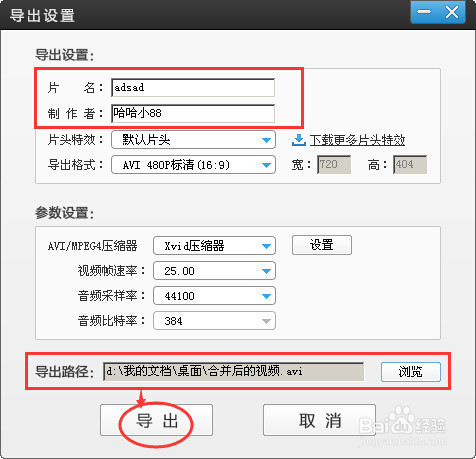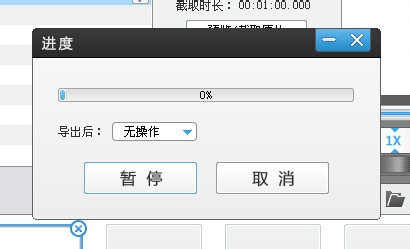##form id="search_form_id" action="/api/index.php" onsubmit="return searchnamesend()" method="get">
##/form>

2017-07-22
才开始使用这款软件,比较生疏,需要合并两个视频,但是找不到合并的按钮,那么到底该如何合并视频呢?我这里会很详细的告诉大家!
1.首先我们运行该软件
有点废话哈,但是这个步骤确实是必须的,这里希望大家谅解,我遇到一个朋友安装好后没有启动该程序,就问我该怎么合并,我就只有告诉他的。

2.在弹出的【新建】窗口中输入你的影片信息
我这里随便输入咯,如果不想输入,直接点击取消即可。
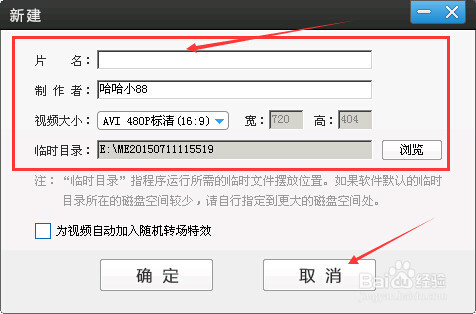
3.在该软件的视频操作窗口中
找到并点击左边中间位置的【添加视频】按钮
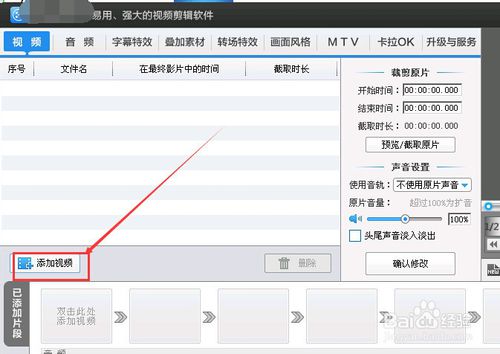
4.在添加窗口中
找到需要合成的那个视频文件,点中它,然后点击【打开】按钮。
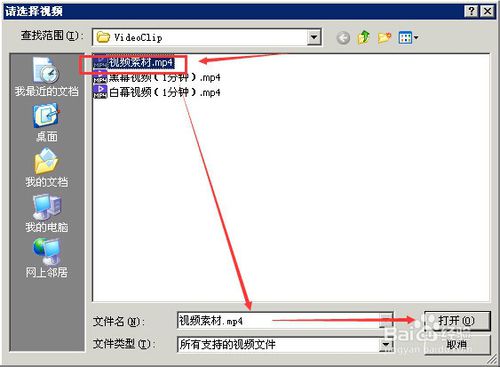
5.在【预览/截取】窗口中
点击【确定】按钮。
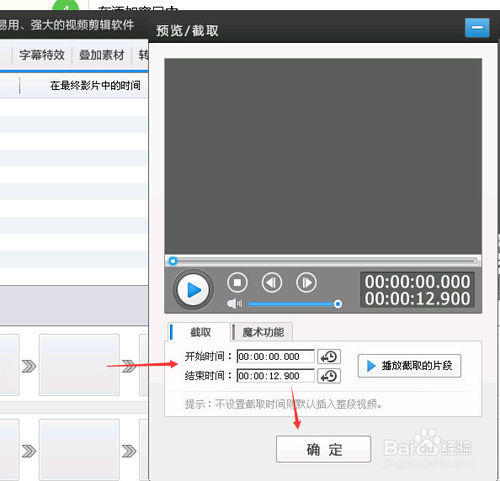
6.按照三、四、五个步骤,添加其它的要合成一个视频的视频文件。
按照先后顺序哦,我是先播放一段黑色画面,然后再播放内容,最后播放一段白色屏幕。
则三个文件按照如下图的排列。
注意,先后顺序别搞错了,从左到右的顺序哦。
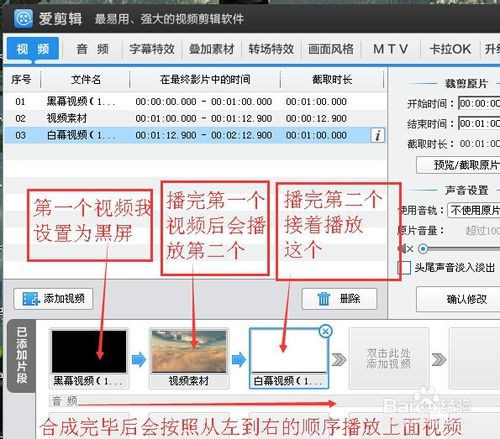
7.按顺序放好视频文件后
右下角有显示你需要合并的视频数量,然后点击【到处视频】按钮
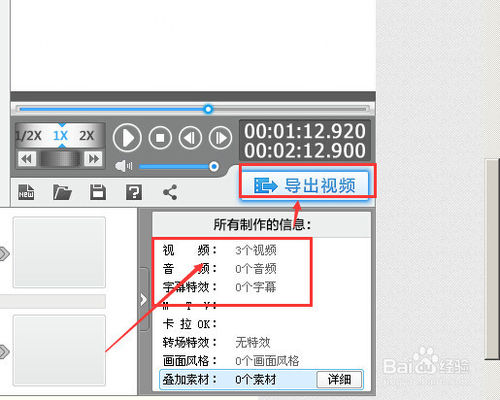
8.设置好红框中的各个信息后,点击【导出】按钮
等待导出完成,播放合成的视频查看效果,搞定!